光丝缠绕效果教程 这个不是很难,但做起来要点耐心,嗯还要张素材,你可以自己找也可以用我的,我也是乱找的。 素材:  素材.rar[点击下载](2308 K) 下载次数:8 累计下载获得 DB 2 刀 素材.rar[点击下载](2308 K) 下载次数:8 累计下载获得 DB 2 刀效果:  1、打开素材,新建图层,然后使用钢笔工具勾勒出如图路径,两头画长些。  2、选择画笔工具,选择“纹理4”画笔(号大小的),如果没有,如下添加。 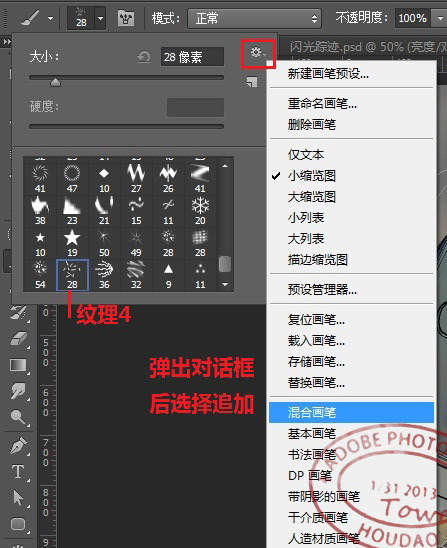 3、按F5打开画笔预设,调整间距为1%,行动状态中选择钢笔压力。 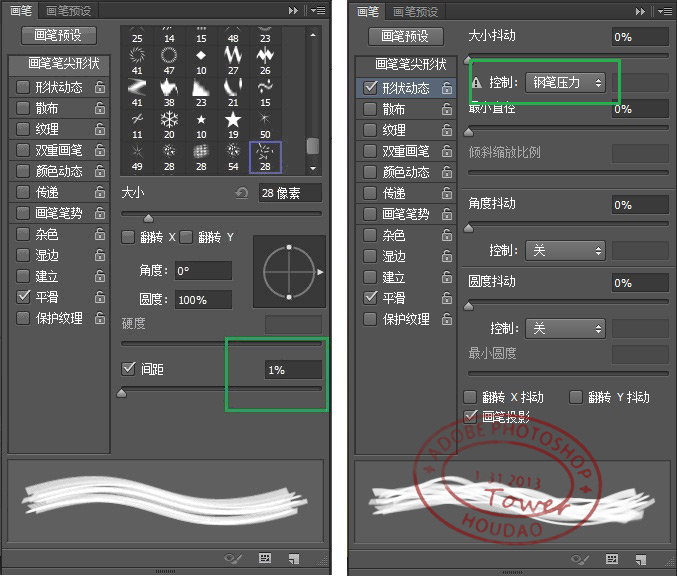 4、关闭画笔预设窗口,右键新建的图层,打开混合选项,添加外发光。 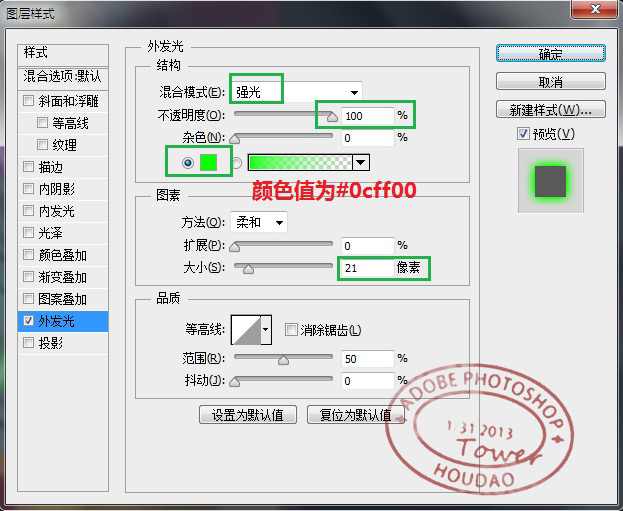 5、前景色设置为白色,选择钢笔工具,在路径上右键》描边路径,勾选模拟压力,确定,完成后按ESC取消路径。 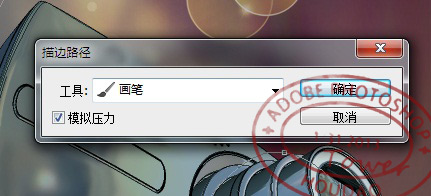 6、得到顺滑的光丝,然后再打开混合选项,添加投影,看起来有了星光。  7、 接下来给光丝添加图层蒙版,前景色设置为黑色,用适当大小的柔角画笔(硬度为0),涂抹应该在相机后面的光丝,使其缠绕相机,细节上可以用缩放工具(放大镜)放大图像来调整,完成后放回原来大小,涂抹过了可以用白色涂抹回来。  8、看起来不真实,再给做一个投影,把光丝复制一层(Ctrl+J),不透明度修改为20%,用移动工具向上移动,效果不好话按Ctrl+T,右键变形,调整适当,然后添加图层蒙板,同上用柔角黑色画笔涂抹掉不要的部分,留下反光。  9、OK,一个完成,然后重复以上步骤,画出另一条光丝,外发光的值为#c600ff,并复制出投影。  10、添加文字,我给文字依旧加上了如上样式,完工。  |
[悬赏求助] 光丝缠绕效果
阅读:135回复:7
-
- 倒序阅读 只看楼主
-
-
-
-
-
-









